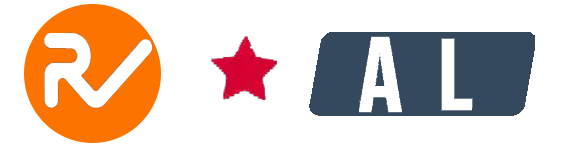2022年最新x-ui面板与mtproto go2.0系统安装与使用(版主亲测)
免费领取高速vps无限续期,hax搭建xray 面板(x-ui)教程,支持的协议:vmess、vless、trojan、shadowsocks、dokodemo-door、socks、http by
1、一个域名(没有的可以到域名注册商处) 2、需要一个cloudflare账号(地址:cloudflare.com)

3、把域名的DNS修改为cloudflare的DNS服务器,并解析域名。

4、开始白嫖VPS(1周,无限续期)hax.co.id (注册需要电报)
@HaxTG_bot,
5、支持多协议多用户的 xray 面板 一键脚本:
bash <(curl -Ls https://raw.githubusercontent.com/vaxilu/x-ui/master/install.sh)将域名解析的ssl密钥按下图填好
注意搭建时只能用443端口,其它端口都无法连接。
6、建立域名证书,CloudflareST挑选速度最快的IP CloudflareST开源下载:https://github.com/XIU2/CloudflareSpeedTest
注意事项
1、如何在申请证书及密钥这一步搭建失败,检查并放行端口,口令如下:
查看已开放的端口
firewall-cmd --list-ports开放端口(开放后需要要重启防火墙才生效)
firewall-cmd –zone=public –add-port=3338/tcp –permanent重启防火墙
firewall-cmd –reload停止防火墙
systemctl stop firewalld二:mtproto go 2.0
抗封锁的MTProxy TLS 代理 mtg(mtproxy-go) 一键脚本安装教程
MTProxy 代理 mtproxy代理是telegram专属轻量级代理工具,使用十分方便,telegram官方内置,无需另外安装软件。
注意:即使是mtg,目前也很容易被墙了,长期使用推荐 vless、trojan 等协议翻墙。如果一定要搭建 MTProxy 代理,建议搭配防火墙白名单使用。
手动搭建mtg代理教程请参阅:VPS 手动安装最新 MTProxy( mtg 2.0 )代理教程
已经有单独的代理软件的存在了,为什么要用一款内置的mtproxy代理工具呢?
对于轻量级翻墙用户而言,他们不需要翻墙上其他网站,只是需要使用telegram和朋友聊天,这个时候再安装一个代理软件就显得没有必要。
在向朋友交流梯子等敏感话题的时候,使用微信其实及其不安全,这个时候分享tg代理然给朋友然后转到telegram聊天,相对更加安全,这个可以作为翻墙第一步存在吧。
MTG MTG即mtproxy-go版,是mtproxy的分支版本。原版mtproxy在使用一段时间后就会被墙,go版的因为有fake tls的加入,使用代理时的流量看起来像是访问正常网站所以不容易被墙。2020年原版mtproxy在国内已经完全不能使用,建议改用MTG。
一键安装 脚本说明: Mtproto Proxy Go版 一键编译安装管理脚本 系统支持: CentOS6+ / Debian7+ / Ubuntu14+
已修复脚本问题,支持mtg1.0
wget -N --no-check-certificate https://raw.githubusercontent.com/iiiiiii1/doubi/master/mtproxy_go.sh && bash mtproxy_go.sh已修复脚本问题,支持mtg2.0
wget -N --no-check-certificate https://github.com/whunt1/onekeymakemtg/raw/master/mtproxy_go.sh && chmod +x mtproxy_go.sh && bash mtproxy_go.sh配置文件在 /usr/local/mtproxy-go/mtproxy.conf ,可以手动修改,配置项详细介绍参见 mtg 文档
安装后启动脚本命令:bash mtproxy_go.sh
MTProxy-Go 一键管理脚本 [v2.0.0]
升级脚本 ————————————
安装 MTProxy
更新 MTProxy
卸载 MTProxy ————————————
启动 MTProxy
停止 MTProxy
重启 MTProxy ————————————
设置 账号配置
查看 账号信息
查看 日志信息
查看 链接信息 ————————————
当前状态: 已安装 并 已启动
请输入数字 [0-10]: 输入1运行安装脚本
[信息] MTProxy服务 管理脚本下载完成 ! [信息] 开始设置 用户配置… 请输入 MTProxy 端口 [1-65535] (默认: 443):443
========================
端口只能是 : 443
请输入 MTProxy 密匙(普通密钥必须为32位,0-9[A-Z],建议留空随机生成) (若需要开启TLS伪装建议直接回车): 端口号建议默认443,默认回车键即可,下一步也是直接回车,开启Fake TLS。 等待片刻即可安装完成,整个过程只需要几分钟时间。你也可以手动编译安装,下方有详细参考链接。
如果报错信息如下,请手动编译安装。
[信息] 开始检查编译环境!
[信息] 开始安装编译环境!
/dl/go1.14.4.linux-amd64.tar.gz: Scheme missing.
tar: go*linux-amd64.tar.gz: Cannot open: No such file or directory
tar: Error is not recoverable: exiting now
mv: cannot stat ‘go’: No such file or directory
[错误] go 安装失败 ! 如果Unbuntu系统下报错信息如下:
mtproxy_go.sh: line 136: make: command not found
那么输入:
apt-get update
apt-get upgrade -y
apt-get install make设置推广信息 在弹出需要设置Tag时使用MTProxybot注册。
关注 @MTProxybot 机器人。 发送/newproxy指令,bot返回添加方式。 发送 host:port,host即你的 vps 外网 ip 地址,port 就是端口号。 发送连接密码,即之前生成的 32 位随机字符串。 接下来 bot 会返回生成的分享链接和代理tag: 使用一键脚本生成的密钥并非上面需要的32位随机字符串,
ee271082e5da56c2877f215c225eb93ffe7777772e676f6f676c652e636f6d #表示:”ee”+”271082e5da56c2877f215c225eb93ffe”+”www.google.com“.encode().hex() ee后面的 271082e5da56c2877f215c225eb93ffe 才是需要的32位随机字符,在@MTProxybot 机器人注册后即可获得Tag,在终端中输入即可。
注意:mtg 2.0 不支持推广信息,如果需要放置推广频道,建议使用1.0版本或原版mtproxy。 参考链接: https://github.com/whunt1/onekeymakemtg